sai是一款专业的数字绘画软件,它可以为用户提供高效且容易上手使用的数字绘画工具,而且它的界面简洁清新,在绘画时的响应速度也非常快,因此sai软件吸引了不少用户的喜欢,当用户在使用sai软件时,就可以利用需要的笔刷工具来完成图画的创作,用户在创作的过程中,遇到需要创建图层剪切蒙版的问题,却不知道怎么来操作实现,其实这个问题是很好解决的,用户直接在图层面板中新建一个图层后,勾选上方的创建剪贴蒙版选项即可解决问题,详细的操作过程是怎样的呢,接下来就让小编来向大家分享一下sai创建图层剪贴蒙版的方法教程吧,希望用户在看了小编的教程后,能够从中获取到有用的经验。
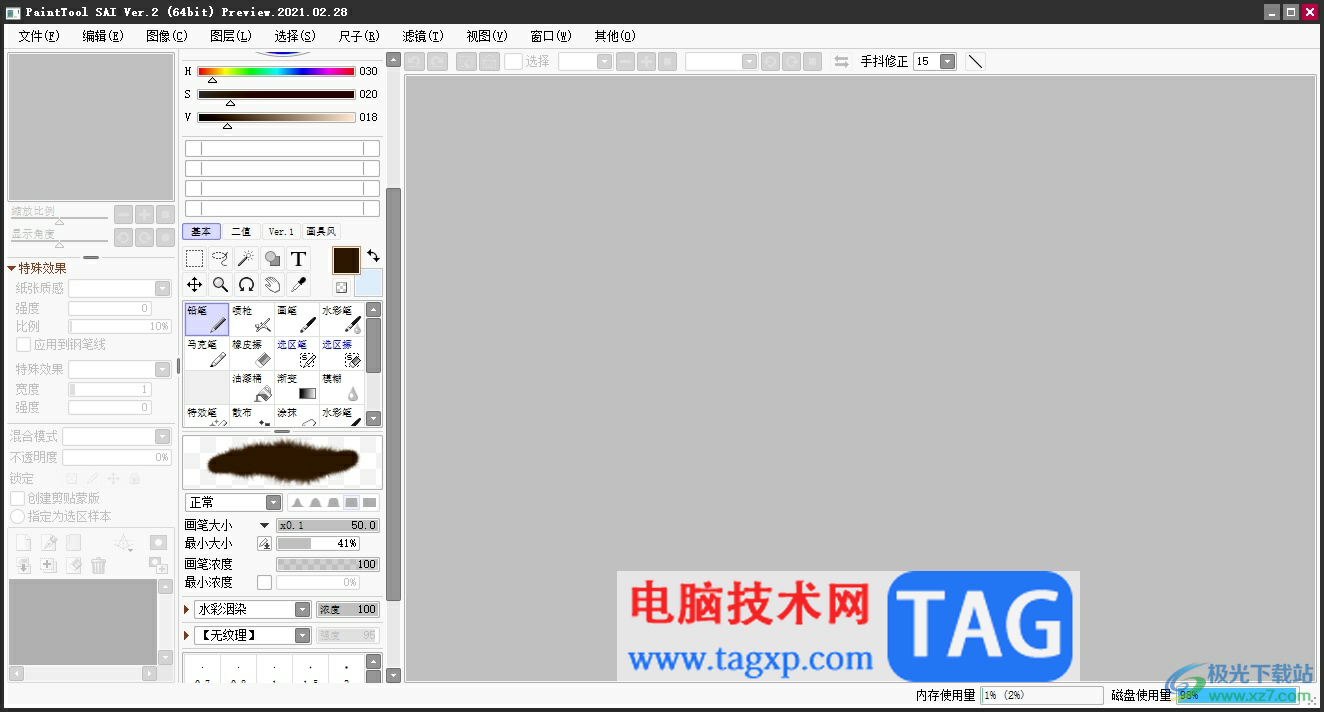
1.用户在电脑上打开sai软件,并来到图片的画布页面上来进行设置
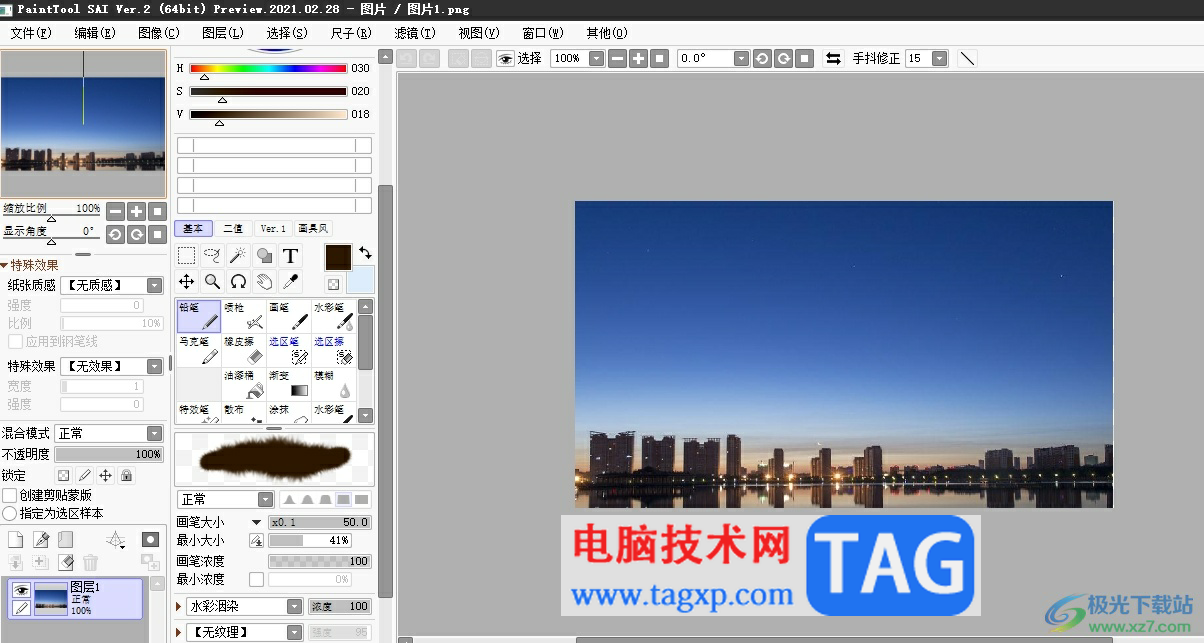
2.接着用户在左侧的图层面板中,找到并点击新建图层图标来创建一个新图层

3.这时用户在图层面板中可以看到显示出来的新图层,用户选中新图层后按下创建剪贴蒙版选项
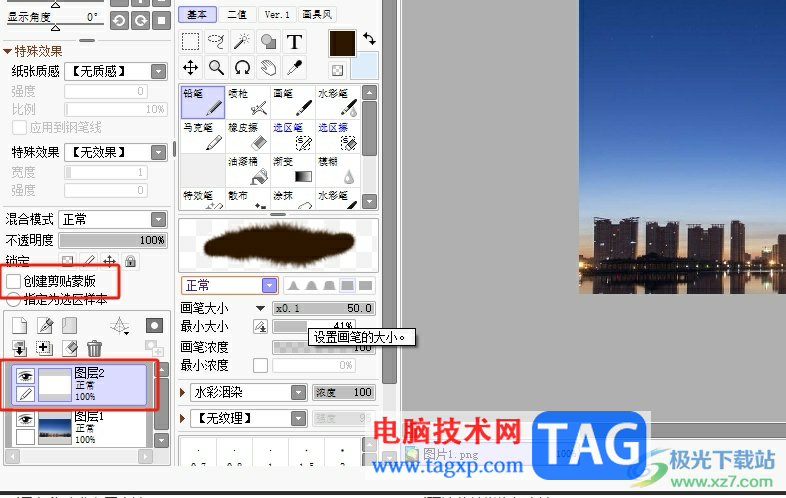
4.设置完成后,用户就可以成功创建出图层的剪贴蒙版,如图所示图层左侧会出现红色方块条

以上就是小编对用户提出问题整理出来的方法步骤,用户从中知道了大致的操作过程为打开图片——新建图层——勾选创建剪贴蒙版这几步,方法简单易懂,因此感兴趣的用户可以跟着小编的教程操作试试看,一定可以解决好大家的问题的。
 中世纪2全面战争秘籍代码大全 控制台全
中世纪2全面战争秘籍代码大全 控制台全
本次为大家带来的是中世纪2全面战争的秘籍作弊码大全,因为很......
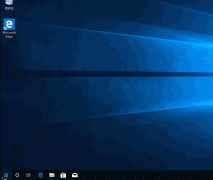 win101903如何取消开机密码
win101903如何取消开机密码
我们在安装了win101903版本系统之后,有的小伙伴想要对自己设置......
 航海王热血航线艾尼路怎么加点-航海王热
航海王热血航线艾尼路怎么加点-航海王热
航海王热血航线艾尼路怎么加点的呢?还有不了解的朋友,下面跟......
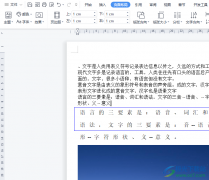 wps更改文档属性的教程
wps更改文档属性的教程
wps软件是大家很熟悉的一款办公软件,这款办公软件结合了其它......
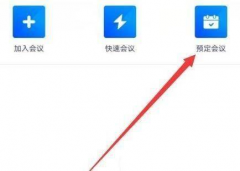 腾讯会议如何设置周期性会议-腾讯会议设
腾讯会议如何设置周期性会议-腾讯会议设
很多人不知道腾讯会议如何设置周期性会议?今日为你们带来的文......
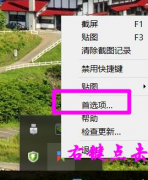
为了方便操作,我们在使用Snipaste的时候,经常会用到一些快捷键,那么Snipaste怎么设置自定义快捷键呢?下面小编就将具体的设置方法分享如下哦。...

在使用FastStone Capture进行截图的时候,怎么设置截图的分辨率呢?在这里小编就为大家带来了FastStone Capture设置分辨率的方法哦,有需要的朋友赶快来看看吧。...

Excel表格是一款非常好用的软件,很多小伙伴都在使用。如果我们需要在电脑版WPS表格中设置数据条效果,也就是以底色长度表示数值大小的效果,小伙伴们知道具体该如何进行操作吗,其实操...

idm下载器是非常强大的一款下载软件,你可以在任意一个浏览器中通过idm下载器进行下载自己需要的视频,我们可以将自己电脑中的浏览器添加到idm下载器中,那么当你打开电脑中的浏览器进行...

苹果手机是当下大部分用户在使用的一款手机,给用户带来了不错的使用体验,在苹果手机中有着高清的相机像素,能够拍摄出让用户满意的成片,还有着灵敏的反应速度,能够很好的维持用户...
谷歌浏览器是很多小伙伴都在使用的一款便捷浏览器,在这款浏览器中,我们可以使用各种插件来扩展浏览器的功能,还可以对谷歌浏览器中打开的网站进行网页翻译、打印、另存为图片或是创...
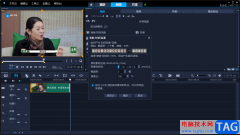
会声会影是一款功能比较丰富的视频制作软件,在该软件提供了很多相关的设置功能可以操作,比如当你想要调整一下视频的一个帧数参数,那么我们可以在编辑设置窗口中进行设置即可,设置...
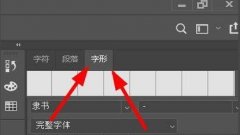
ps2021怎么插入字体符号?最近有很多朋友在咨询小编这个问题,那么今天小编就为大家带来了ps2021插入字体符号的方法哦,希望可以帮助到大家哦。...

龙虾智能剪辑是一款简易实用、功能全面的视频剪辑软件,它可以让用户方便快捷的对视频进行剪辑处理,并对视频添加上需要的配音字幕等,总之其中的视频处理功能是很丰富的,用户可以用...
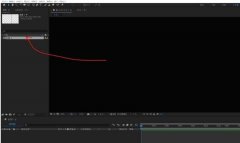
今天小编讲解了AE形状图层实现自由变换形状的操作方法,下文就是关于AE形状图层实现自由变换形状的操作教程,有需要的朋友一起来学习吧。...
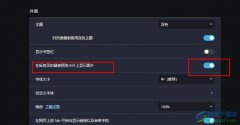
很多小伙伴之所以会选择使用欧朋浏览器,就是因为在欧朋浏览器中,我们可以使用各种工具来提高自己的浏览器使用体验感。有的小伙伴想要在欧朋浏览器中实现鼠标悬停在标签页上时看到标...
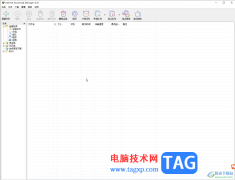
InternetDownloadManager简称为IDM,这是一款非常好用的下载工具,很多小伙伴都在使用。如果我们将InternetDownloadManager更新到最新版,小伙伴们知道具体该如何进行操作吗,其实操作方法是非常简单...
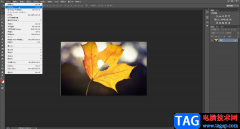
在AdobePhotoshop这款软件中我们不仅可以对图片进行后期处理,如果有需要我们还可以进行海报的设计等创作。如果我们在AdobePhotoshop中需要画正方形,小伙伴们知道具体该如何进行操作吗,其实...
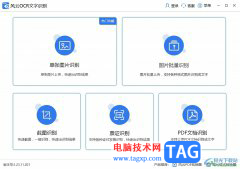
风云OCR文字识别是一款图片或各种扫描件中的文字识别成可编辑文字的软件,它拥有着丰富的功能,不仅可以把图片进行上传,提取其中的文字内容,还可以在软件外进行屏幕截图来进行文字扫...

迅捷视频剪辑软件是一款多功能视频编辑软件,它可以在各种场合帮助用户制作出专业的视频,还支持多种剪辑处理和滤镜特效,总之迅捷视频剪辑软件能够满足日常剪辑需求,因此初次剪辑视...